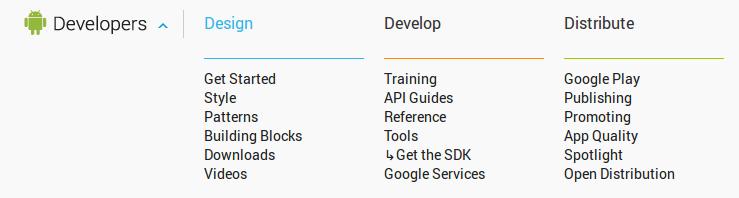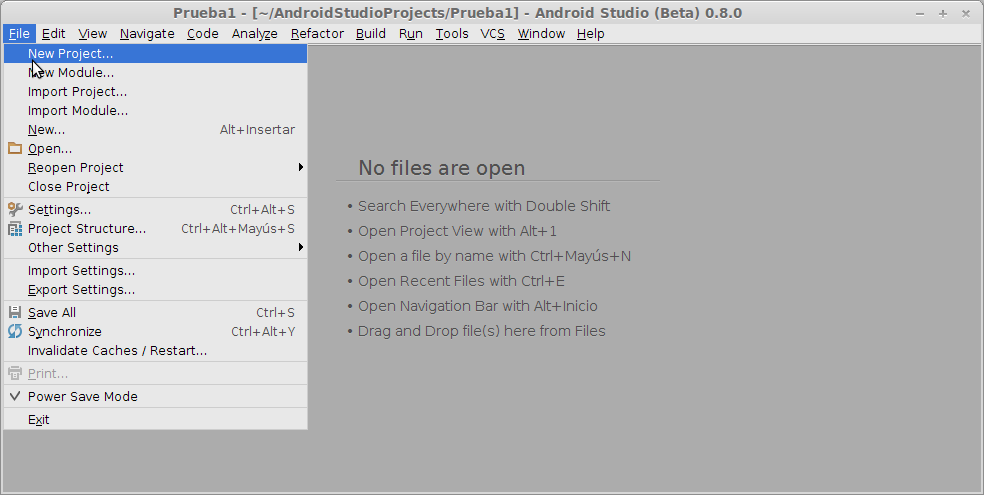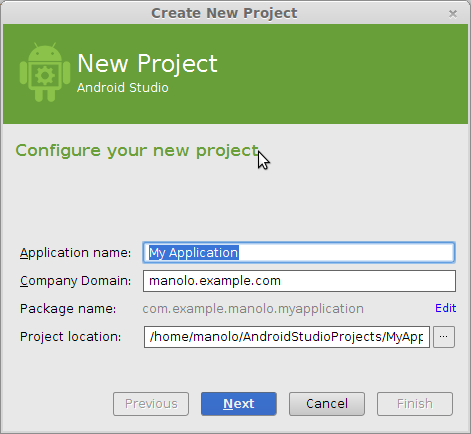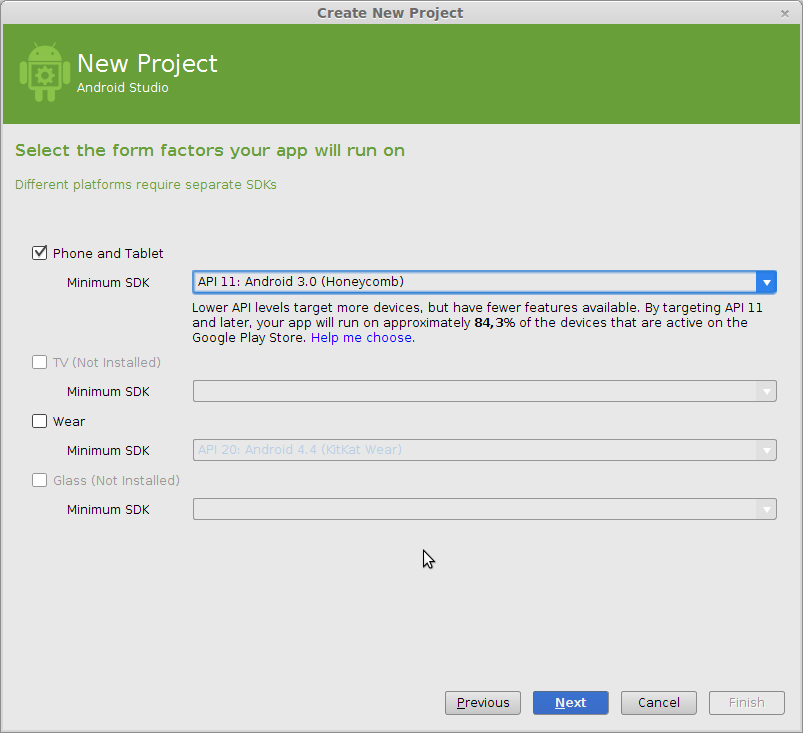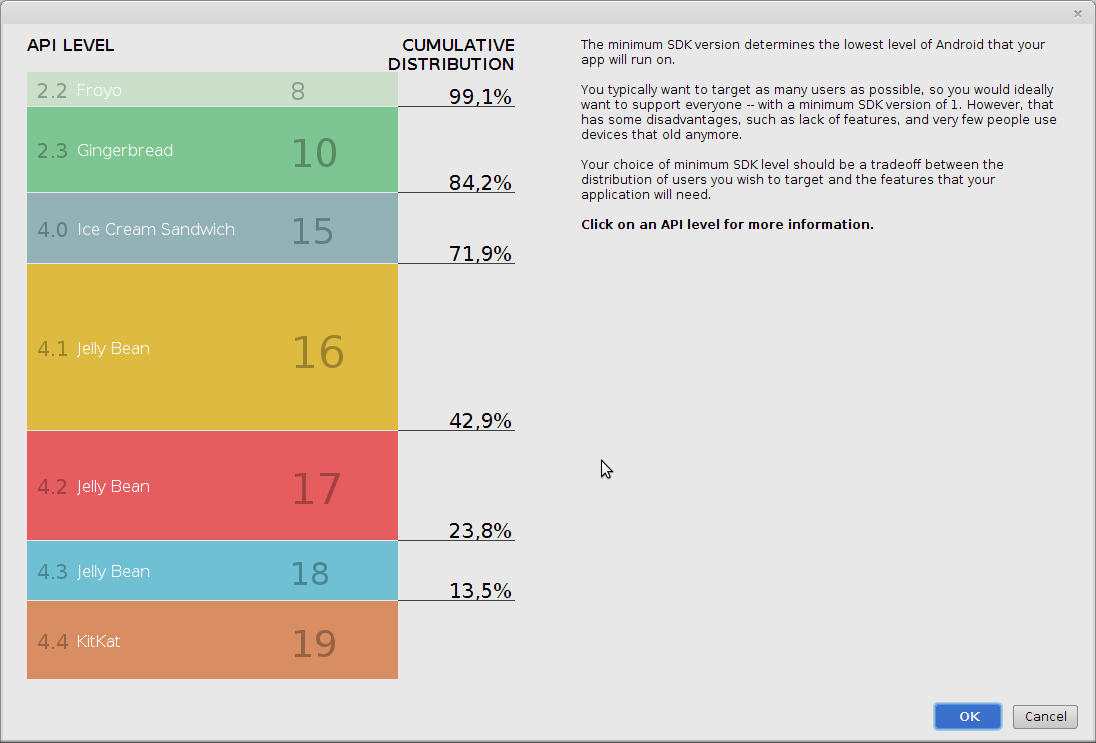Usuario:ManuelRomero/Android/Instalacion
De WikiEducator
< Usuario:ManuelRomero | Android
Revisión a fecha de 19:42 15 jul 2014; ManuelRomero (Discusión | contribuciones)
Obtener herramientas necesarias
- Java si no está instalado
http://www.oracle.com/technetwork/java/javase/dowloads/index.html
- Si estamos en un sistema linux, y nuestro equipo es de 64 bits necesitamos tener soporte de 32
- Cómo saber si mi equipo es de 32 o 64 bits
uname -a
- para instalar el soporte de a 32 bits
sudo apt-get install ia32-libs
Android SDK
- Para tener el entorno de desarrollo, simplemente bajamos la aplicación de eclipse que ya vienen preparada para desarrollar aplicaciones en android
- Vamos a la página oficial de android
http://developer.android.com/#
- En ella accedemos a la opción de descargar y obtener el sdk (Standar Developer Kit)
- La página de donde la descargamos sería
http://developer.android.com/design/downloads/index.html
- Presionamos en la opción get SDK y se descarga el fichero
- El nombre del fichero descargado
adt-bundle-linux-x86_64-20130917
- dentro de este directorio tendremos dos subdirectorios
eclipse sdk
- Más adelane comentaremos la estructura o contenido del directorio sdk pues es bastante interesante
- Dentro del directorio de eclipse lanzamos en EDI desde el ejecutable fichero invocando a
- Por supuesto tenemos que tener instalado el jre de java
eclipse
comunidad de desarrolladores de Android
- En estos sitios es donde uno puede tener la información más actualizada y de mejor mano
- En general los desarrolladores de google están muy pendientes de estos foros e incluso participan de forma muy activa
- Son buenos sitios de referencia que conviene tener en cuenta a la hora de consultar cualquier cuestión.
- Stack Overflow
- un sitio colaborativo de preguntas y respuestas para desarrolladores
- Los desarrolladores votan las respuestas lo cual da confianza sobre las buenas respuestas
- Google Android Training
- Tenemos numerosas clases agrupadas por temas
- Tenemos un manual de como empezar e ir avanzando
- Es una importante y garantizada fuente de información
- |Android Discuss
- es un grupo de debate y discusión alojado en google
- Es seguido muy de cerca por el equipo de Android en Google
- Buen sitio para aclarar dudas y aprender trucos y consejos.
Configurar Android SDK Manager
Eclipse
Android Development Tools
Crear dispositivos virtuales Android AVD
Android Studio
- Es el entorno de desarrollo que propone google. Está basado en IntelliJ IDEA.
- Actualemente tenemos la versión 0.8 en Beta (8/Julio/2014).
Características
Está basado en Gradle para la construcción de proyectos (
Gradle http://www.gradleware.com/android/gradle-the-new-android-build-system/ es un sistema de automatización para construcción de proyectos, similar a Ant (Muy flexible, pero complejo), Eclipse ADT Builder (muy rígido), Maven (Sin soporte oficial y no se integra muy bien con IDE)
Versiones
- Android Studio v0.8.0 (June 2014) BETA
- Android Studio v0.5.2 (May 2014)
- Android Studio v0.4.6 (March 2014)
- Android Studio v0.4.2 (Jan 2014)
- Android Studio v0.3.2 (Oct 2013)
- Android Studio v0.2.x (July 2013)
Descargas
- http://developer.android.com/sdk/installing/studio.html#download
- La descarga incluye:
- Android Studio Beta
- All the Android SDK Tools to design, test, and debug your app
- A version of the Android platform to compile your app
- A version of the Android system image to run your app in the emulator
- Si se han desarrollado proyectos con eclipse, se pueden exportar de eclipse e importar en Studio
http://developer.android.com/sdk/installing/migrate.html
Primera aplicación
- Seleccionamos la opción proyecto Nuevo
- Nos aparece una ventana donde aportaremos los datos que nos piden, básicamente el nombre de nuestra aplicación.
- Este ha de comnenzar por mayúscula.
- Ahora hemos de seleccionar el tipo de plataforma donde queremos que corra nuestra app.
- Tablets y teléfonos: Será nuestro destino principal, por todos conocidos.
- Wear: Android wear, (el reloj de google) se trata de la versión de android adaptada a accesorios inteligentes como relojes o pulseras deportivas; Para interactuar con wear de forma más cómoda se usa la voz.
- TV:
- Glass: (Las gafas de google). Goolge glass es un dispositivo de visualización tipo Head-mounted display (HMD) desarrollado por Google. http://es.wikipedia.org/wiki/Google_Glass
- Dentro de cada plataforma (no son excluyentes), debemos indicar la versión o API mínima que queremos exigir al dispositivo para que en él corra nuestra aplicación
- Podemos ver que proporción de dispositivos se ajustan a nuestra versión de android presionando help more de la API seleccionada
Estructura de ficheros de una aplicación Android
Instalar herramientas
-->